
באופן אישי, אני משתמש שאוהב לקבל תיבת דואר אלקטרוני "נקייה" למדי. כדי להשיג זאת, אחד הדברים שאני עושה הוא להפריד את הדוא"ל בחשבונות שונים, כמו האישי ביותר, עבודה ואחרים כדי להימנע מקבלת דואר זבל בשני הראשונים. אם אינך אוהב את הדרך בה אני מנהל את הדואר שלי וכל מה שאתה צריך זה לראות רק את אלה שאתה רוצה בזמן מסוים, אתה צריך לדעת ש- Mail מאפשר לנו לסנן מיילים במהירות ובקלות.
תכונה זו הייתה זמינה כבר בגירסאות קודמות של iOS. מה זה חדש הוא הסמל «כפתור» כדי לסנן את הדוא"ל, עכשיו שלוש שורות כמו משפך בתוך מעגל, כולם באותו צבע כחול. כפי שכבר דמיינתם, הסוד לסינון דוא"ל בדואר ל- iOS מתחיל בכפתור זה. אנו מלמדים אותך כיצד להשתמש בו.
סינון מיילים בדואר הוא קל מאוד
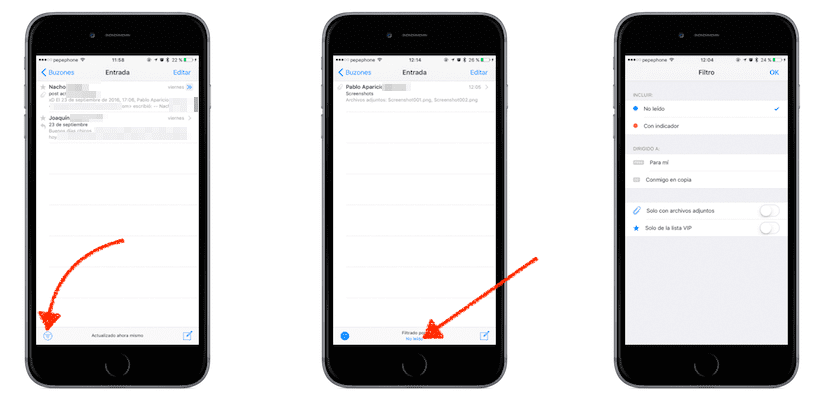
אם ניגע בכפתור לסינון הדוא"ל, כברירת מחדל הוא יראה לנו רק את הלא נקראו. מה אם זו לא הדרך בה אנו רוצים להציג מיילים? ובכן, Mail מציע לנו אפשרויות נוספות, אך כדי לגשת אליהם נצטרך גע בטקסט שאומר "לא נקרא" בכחול בתחתית המסך. אנו יכולים לסנן אותם על ידי:
- הלא נקרא.
- עם מחוון.
- מכוון אלינו (בשבילי).
- איתי בעותק (ב"סמ"ק ").
- רק עם קבצים מצורפים.
- רק מרשימת ה- VIP.
אם אנחנו רוצים את זה, אנו יכולים להשתמש ביותר ממסנן אחד בו זמנית. לדוגמא, אנו יכולים לבחור את הקריאה שלא נקראה ואלה שיש להם מחוון, או כאלו שיש להם אינדיקטור ויש לנו אותם בעותק. באופן זה, האפשרויות יאפשרו לנו למצוא בדיוק את דוא"ל (ים) שאנחנו מחפשים.
עכשיו אין לך שום תירוץ לא למצוא את שליח המורדים שמסתיר ממך, נכון?
